Aktivér portvideresendelse af TP-Link Archer C1200
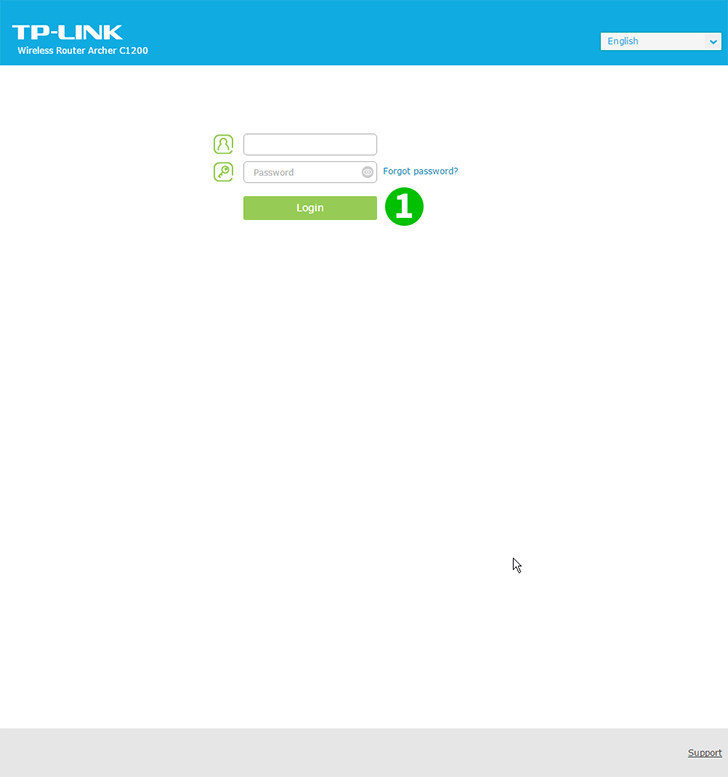
1 Gå ind i routeren. Hvis du aldrig har logget ind, kan du logge ind med standarddataene: Indtast din browser: http://192.168.0.1 (i nogle tilfælde http://192.168.1.1), brugernavn: admin, password: admin
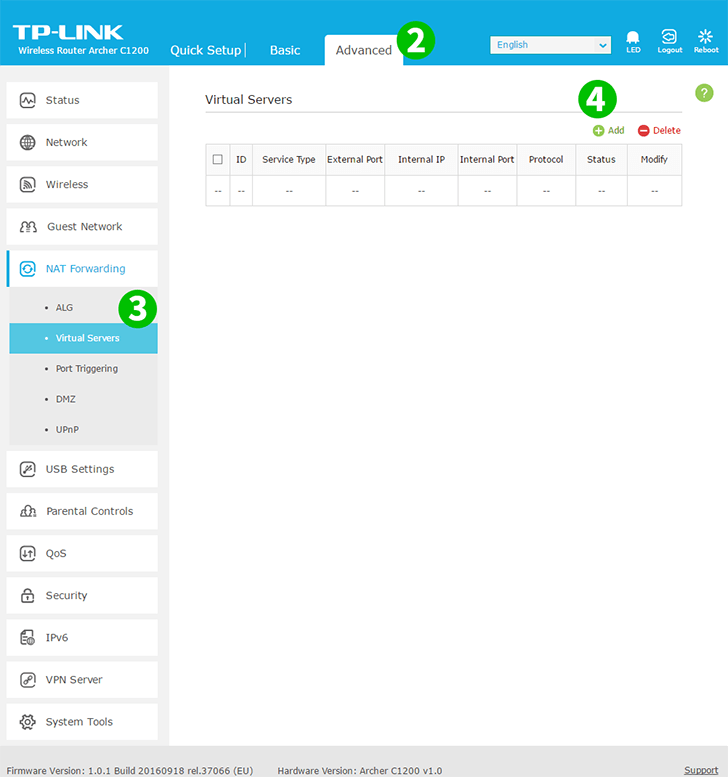
2 Vælg fanen " Advanced " over midten
3 I menuen til venstre skal du vælge " NAT Forwarding " og derefter " Virtual Servers "
4 Klik på knappen " Add " ovenfor til højre for tabellen
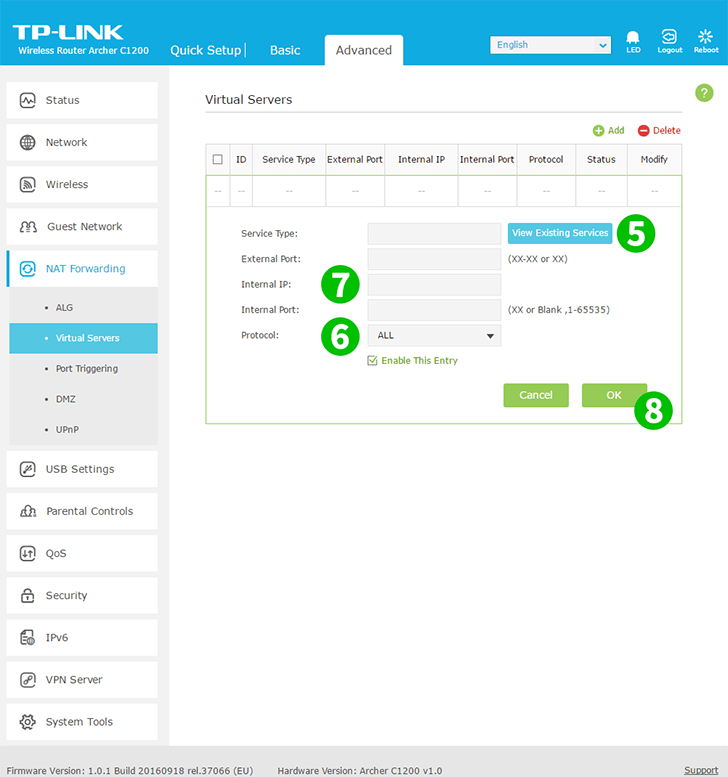
5 Klik på " View Existing Service " og vælg "HTTP". Den eksterne port og den interne port udfyldes automatisk (80)
6 Vælg TCP i rullemenuen " Protocol "
7 I boksen " Internal IP " skal du indtaste IP-adressen på den computer, som cFos Personal Net kører på. Det er en god ide at indstille en statisk IP-adresse til din computer
8 Klik på " OK "
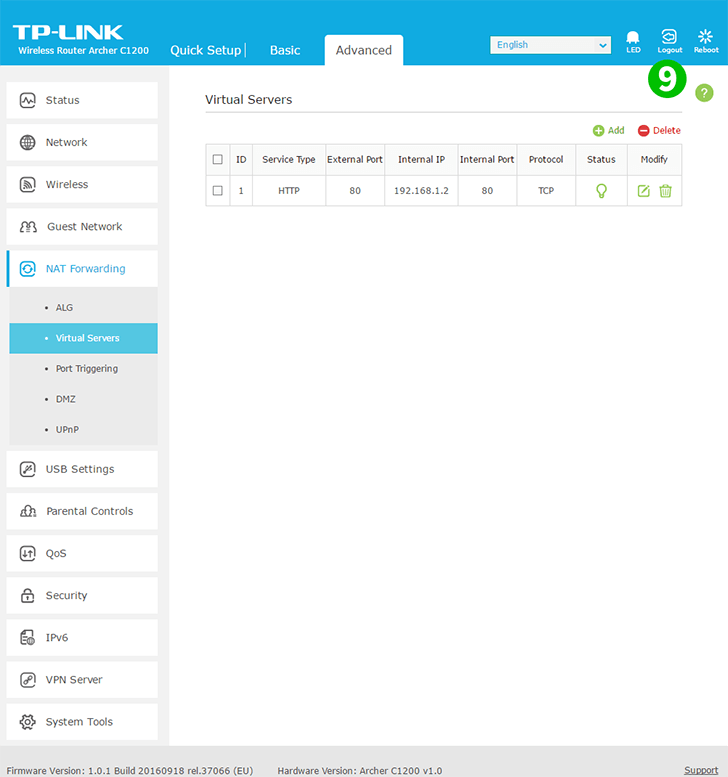
9 Log ud af routeren ved hjælp af knappen " Logout " (højre side)
Portvideresendelse er nu konfigureret til din computer!
Aktivér portvideresendelse af TP-Link Archer C1200
Instruktioner om aktivering af portvideresendelse til TP-Link Archer C1200